윈도우 프린터 기본 설정 변경 및 문제 해결
프린터는 현대 사무 환경에서 빼놓을 수 없는 기기입니다. 그러나 여러 대의 프린터를 사용하면서 간혹 기본 설정이 꼬일 수 있습니다. 특히 윈도우 운영 체제에서는 자동으로 가장 최근에 사용한 프린터를 기본값으로 지정하는 기능이 있어, 이를 원치 않는 사용자는 불편을 겪을 수 있습니다. 오늘은 윈도우에서 프린터의 기본 설정을 어떻게 변경하고 문제를 해결할 수 있는지 알아보겠습니다.

윈도우에서 프린터 기본 설정 변경하기
윈도우에서 원하는 프린터를 기본값으로 설정하는 방법은 여러 가지가 있습니다. 가장 일반적인 방법은 설정 앱을 이용하는 것입니다. 아래의 단계에 따라 따라 해보세요.
설정 앱을 통한 기본 프린터 설정
- 먼저 시작 메뉴를 클릭하고, ‘설정’을 선택합니다.
- ‘장치’를 클릭한 후 ‘프린터 및 스캐너’ 옵션을 선택합니다.
- 이제 목록에서 기본으로 설정하고자 하는 프린터를 선택합니다.
- 선택한 프린터의 아래에 있는 ‘기본값으로 설정’ 버튼을 클릭하면, 해당 프린터가 기본으로 설정됩니다.
이 방법을 통해 기본 프린터를 손쉽게 변경할 수 있습니다. 그러나 기본 프린터가 자주 변경되어 불편하다면, 아래의 옵션을 조정해보세요.
자동 기본 프린터 관리 비활성화
윈도우에서는 기본 프린터를 자동으로 관리하는 기능이 있습니다. 이 기능이 활성화되어 있으면 마지막으로 사용한 프린터가 기본값으로 설정됩니다. 이를 방지하기 위해 이 기능을 비활성화하는 과정을 알아보겠습니다.
- ‘프린터 및 스캐너’ 설정 페이지로 이동합니다.
- ‘Windows에서 내 기본 프린터를 관리할 수 있도록 허용’ 옵션을 찾아 체크를 해제합니다.
이렇게 하면 향후 사용자가 직접 선택한 프린터만 기본값으로 유지됩니다.
기타 프린터 설정 변경 방법
프린터의 이름을 변경하거나, 기본 인쇄 설정을 조정하는 방법도 있습니다. 이 방법들은 사용자의 필요에 따라 유용할 수 있습니다.
프린터 이름 변경하기
프린터의 이름을 변경하면 여러 대의 프린터를 사용하는 경우 쉽게 구별할 수 있습니다. 윈도우에서 프린터 이름을 변경하는 방법은 다음과 같습니다:
- ‘프린터 및 스캐너’ 설정 페이지로 가서 이름을 변경할 프린터를 선택합니다.
- ‘프린터 속성’ 버튼을 클릭한 후, 원하는 이름으로 변경합니다.
이렇게 하면 프린터 목록에서 쉽게 식별할 수 있는 이름을 갖게 됩니다.
명령 프롬프트를 통한 프린터 설정
프린터 이름을 변경하거나 기본 프린터를 설정하는 데 명령 프롬프트를 사용할 수도 있습니다. 다음 단계를 참고해 주세요.
- 시작 메뉴에서 ‘cmd’를 입력하고, 관리자로 실행합니다.
- 명령 프롬프트에서 아래와 같이 입력합니다:
- 여기서 ‘현재프린터이름’과 ‘새프린터이름’을 각각 해당 프린터의 실제 이름으로 수정하여 실행합니다.
cscript %WINDIR%\System32\Printing_Admin_Scripts\en-US\prncnfg.vbs -x -p "현재프린터이름" -z "새프린터이름"
이 방법은 특히 고급 사용자에게 유용할 수 있습니다.
문제 해결 방법
프린터 사용 중 문제가 발생할 경우 다음과 같은 단계를 통해 해결할 수 있습니다.

프린터 오류 해결하기
만약 프린터가 오프라인 상태이거나 인쇄가 진행되지 않는 경우, 다음 단계를 시도해 보세요.
- 프린터의 전원이 켜져 있는지 확인합니다.
- 프린터와 컴퓨터 간의 연결 상태를 점검합니다. 유선 연결이라면 케이블이 제대로 연결되어 있는지, 무선 연결이라면 네트워크 상태가 정상인지 확인합니다.
- ‘프린터 및 스캐너’ 설정 페이지에서 해당 프린터의 상태를 확인하고, 필요시 다시 추가합니다.
프린터 재설정하기
프린터가 계속해서 문제가 발생할 경우, 프린터를 제거한 후 다시 추가하는 방법도 있습니다.
- ‘프린터 및 스캐너’ 설정으로 이동합니다.
- 문제가 있는 프린터를 선택하고, ‘제거’ 버튼을 클릭합니다.
- 이후 다시 추가하면, Windows가 자동으로 기본 이름을 할당하게 됩니다.
이 방법은 프린터의 드라이버와 설정을 초기화하는 데도 유용합니다.
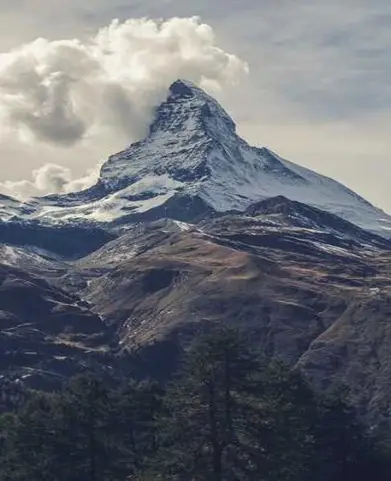
마무리
윈도우에서 프린터의 기본 설정을 조정하고 문제를 해결하는 과정은 생각보다 간단합니다. 설정 앱, 명령 프롬프트, 그리고 PowerShell 등 다양한 방법을 활용할 수 있으며, 문제 해결 방법 역시 여러 가지가 있습니다. 이렇게 설정을 잘 관리하면 인쇄 작업이 한층 더 원활해질 것입니다. 프린터에 관련된 설정과 문제 해결 방법을 숙지하여 더욱 효율적으로 사용하시기 바랍니다.
자주 물으시는 질문
윈도우에서 기본 프린터를 변경하는 방법은 무엇인가요?
프린터 기본 설정은 ‘설정’ 앱의 ‘장치’ 메뉴에서 쉽게 바꿀 수 있습니다. 원하는 프린터를 선택한 후 ‘기본값으로 설정’ 버튼을 클릭하면 됩니다.
자동으로 변경되는 기본 프린터 설정을 비활성화하는 방법은?
자동으로 업데이트되는 기본 프린터 기능은 ‘프린터 및 스캐너’ 설정에서 ‘Windows에서 내 기본 프린터를 관리할 수 있도록 허용’ 옵션의 체크를 해제하면 비활성화됩니다.
프린터 이름은 어떻게 변경하나요?
프린터의 이름은 ‘프린터 및 스캐너’ 설정에서 해당 프린터를 선택한 후 ‘프린터 속성’에서 원하는 이름으로 변경할 수 있습니다.
프린터가 작동하지 않을 때 해결 방법은?
프린터가 작동하지 않을 경우, 전원이 켜져 있는지 확인하고, 연결 상태를 점검해 보세요. 문제가 지속되면 ‘프린터 및 스캐너’ 설정에서 프린터를 제거한 뒤 다시 추가하는 것도 도움이 됩니다.